En av de största uppgraderingarna du kan göra till en äldre dator är att se till att det har tillräckligt med minne (RAM) för att hantera operativsystemet och alla program du vill köra på den. När Windows börjar ta slut på det fysiska minnet laddar det av data till sidfilen som är lagrad på din hårddisk. Som vi vet är en hårddisk mycket långsammare än RAM och det är därför som ett system med låg mängd minne kan börja sakta snabbt med flera program som körs på en gång, eller till exempel en webbläsare med många flikar öppna.
Det är inte alltid möjligt att lägga mer minne i en åldrande dator helt enkelt på grund av höga kostnader för gamla typer av RAM eller brist på RAM-kortplatser, till exempel i en bärbar dator eller netbook. Tack och lov finns det sätt att komma runt det här problemet genom programvara som kan minska mängden minne ett systemprocess förbrukar med hjälp av en dokumenterad funktion i Windows API. Detta ger ett program det minne det faktiskt behöver och inte vad det ber om, vilket minskar mängden använt minne medan det inte påverkar datorns prestanda
Här visar vi 6 gratis verktyg som kan bidra till att minska minnet ditt system använder och hålla det mer smidigt och fungerar längre. 1. Wise Memory Optimizer
WiseCleaner gör ett antal användbara verktyg för ett brett spektrum av uppgifter, en av deras nyare skapelser är Memory Optimizer. Detta program är väldigt lätt att använda med ett rent gränssnitt och har bara ett halvt dussin alternativ för att ställa in det du vill, så att du inte riktigt kan göra många misstag eller få datorn att bli sämre.

Vid lanseringen är alternativen inte synliga och du kan bara se grafik för minnet i realtid och Optimera-knappen, tryck på Inställningar för att expandera fönstret. Sedan kan du bestämma när du ska köra Memory Optimizer, om du vill rensa urklippet när du optimerar och aktiverar funktionen Auto Optimization. Detta kommer att starta minnesoptimeringen när mängden tillgängligt RAM träffar det antal som ställts in av reglaget. Wise Memory Optimizer är också bärbart och lätt, bara med cirka 2 MB minne när du sitter i systemfältet.
Ladda ner Wise Memory Optimizer
2. Rizonesoft Memory Booster
Tidigare kallad Datum Memory Booster, detta är ett annat program som använder Windows API-samtal för att minska mängden arbetsminne reserverat av en process. Liksom Wise-verktyget ovan är Memory Booster bärbar och enkel att använda och använder också imponerande mer än en megabyte minne när du sitter i systemfältet eller medan du optimerar.
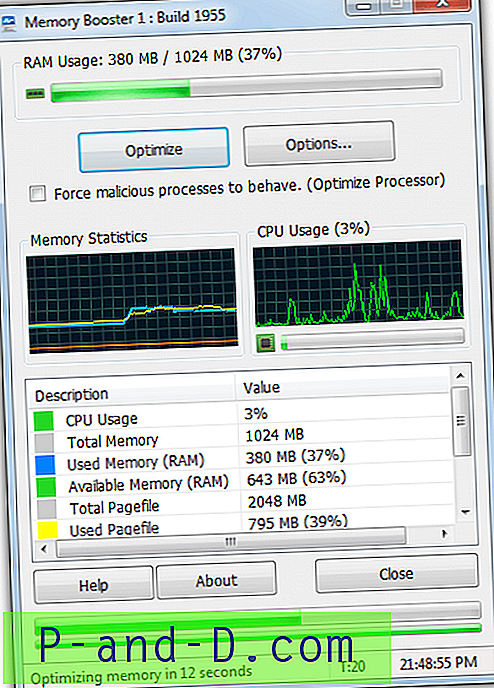
Huvudfönstret erbjuder en god mängd information om hur mycket minne som används, hur mycket av sidfilen som används och hur mycket virtuellt minne systemet använder. Det finns också några användbara diagram som visar dessa minnesvärden live och den aktuella CPU-användningen. Programmet startar i "Intelligent Memory Optimization" -läge som kommer att köras med ett intervall som bestämts av Memory Booster, det var 20-25 sekunder under testning. Du kan dock ställa in detta värde själv eller stänga av det helt och köra optimeringar manuellt.
Ladda ner Rizone Memory Booster
3. RAMRush
RAMRush är nästan lika enkelt som det blir när det gäller svårighetsgrad att använda, de enda verkliga val du måste göra är om du vill starta programmet med Windows, om du vill ha ikoner i fackikonen, vilken snabbtangentkombination att använda och vilka färger du vill ha graferna ska vara.
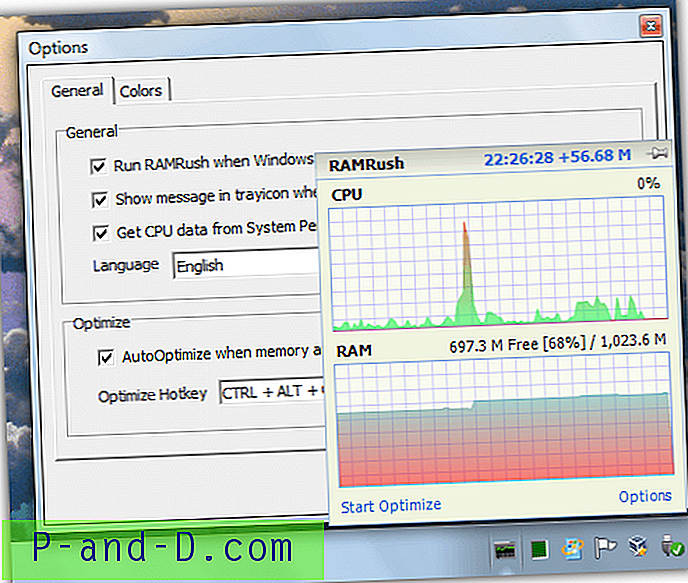
Det finns en skillnad mellan RAMRush och andra verktyg eftersom det inte erbjuder att optimera minnet automatiskt och detta görs helt när du väljer att köra optimeringen manuellt. Du kan göra det antingen genom att dubbelklicka på fackikonen, sväva över fackikonen för att få fram CPU- och RAM-graferna, klicka sedan på "Start Optimera" eller tryck på snabbtangentkombinationen (standard är Ctrl + Alt + O). Cirka 2 MB minne används medan RAMRush är i facket.
Ladda ner RAMRush
4. Minimem
Minimem utvecklades ursprungligen för att minska det minne som konsumeras av Firefox men nu har dess omfattning expanderat för att minska minnet för alla applikationer. Det tar ett annat tillvägagångssätt för andra minnesminskande program eftersom du faktiskt väljer de processer du vill att Minimem ska optimera minnet för, så om du har ett par applikationer som tar mer minne än de borde, kan Minimem bara hålla dem under kontroll.
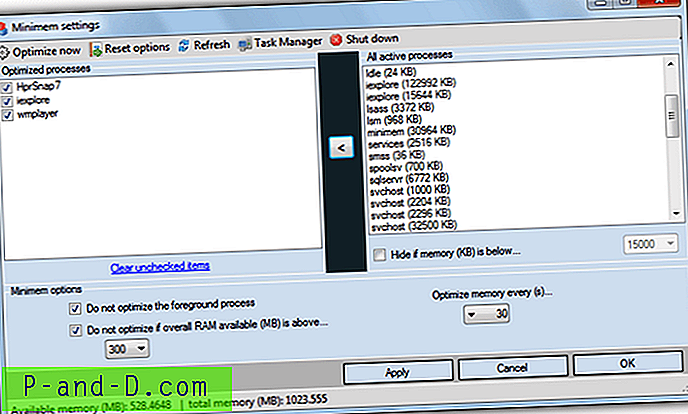
Så det fungerar är en lista över höga minnesanvändningsprocesser (eller alla om du väljer) processer visas i den högra rutan, sedan markerar du vad du vill och klickar på vänsterpilen för att lägga till processen i optimeringslistan. Du väljer sedan mellan alternativen nedan för vilket tidsintervall du ska köra optimera (5-1200 sekunder), om du vill ignorera programmet om det är förgrundsprocessen och hur mycket system-RAM som återstår innan Minimem går till jobbet. Minimems egen minnesanvändning varierar mellan 1 MB och cirka 10 MB.
Ladda ner Minimem
5. CleanMem
CleanMem är kanske en av de mest avancerade minnesoptimisatorerna runt om samtidigt som den är lätt att använda om du inte behöver extrafunktioner. Autooptimering hanteras av Windows Task Scheduler och körs var 15: e minut. Detta är inställt som standard vid installationen. Om du vill ändra till ett annat intervall krävs en grundläggande kunskap om hur Task Scheduler fungerar. Uppgiften kan inaktiveras via inställningar om du inte vill köra ett schema.
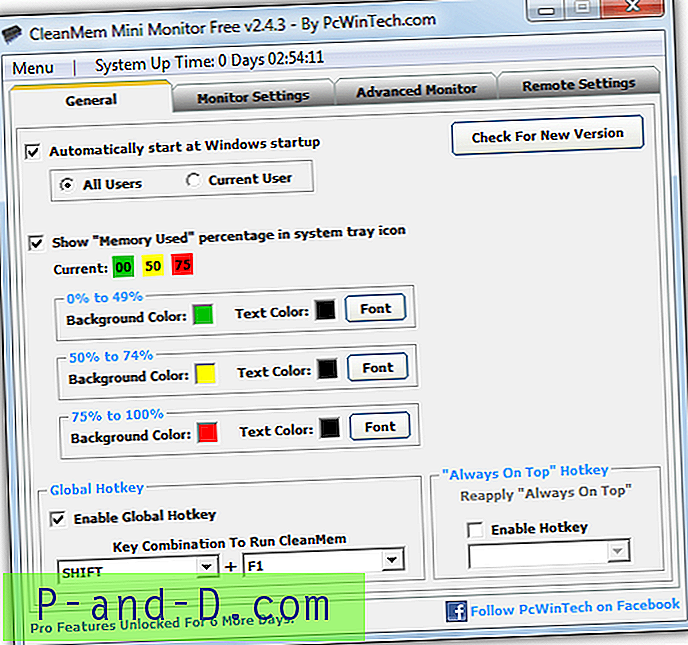
Att köra som ett schema har en stor fördel eftersom programmet inte behöver ständigt köras i bakgrunden, vilket sparar ännu mer minne. En mini-skärm finns tillgänglig som ständigt kan visa ikoner på skrivbords- och fackikoner för minnesanvändning, flera alternativ för utseende och känsla för dessa skärmar finns i inställningsfönstret. CleanMem har en bärbar version men skapar inte automatiskt den schemalagda uppgiften. En unik funktion är möjligheten att se minnestatistik och köra CleanMem över ett nätverk.
Ladda ner CleanMem (installerare eller bärbar)
6. Mz RAM Booster
Detta program är som en mini-optimeringssvit eftersom det förutom minnesförstärkande funktioner också har en "System speedUp" -flik. Du bör se till att du har tillräckliga säkerhetskopior av systemet med den här fliken eftersom det kan förvärra saker om det görs fel. Det går att justera CPU-prioriteten, processavstängningar, lossa oanvända DLL-filer, hålla Windows Kernel i minnet och NTFS-filsystemet finns tillgängliga. Vissa av dem kan hjälpa, andra är kända för att de inte gör någon verklig skillnad.
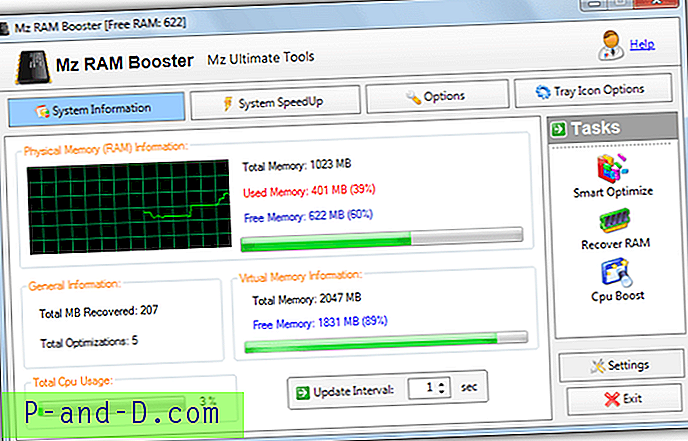
Det omedelbara du bör göra vid första lanseringen är att gå till fliken Alternativ och trycka på ”Rekommenderade värden”, detta justerar mängden minne som återvinns under optimering. De andra inställningarna som intervall och startalternativ kan redigeras efteråt. "Smart Optimize" -uppgiften är den vanliga och rekommenderade metoden att köra manuellt, "Recover RAM" försöker lossa extra DLL-filer, "CPU Boost" försöker frigöra viloläge, men det kan ta upp till 15 minuter att göra det. Mz RAM Booster är lättkonsumtivt cirka 1 MB i systemfältet.
Ladda ner Mz RAM Booster
Obs! Dessa verktyg testades i Windows 7 eftersom vi inte ansåg det verkligen nödvändigt att prova dem på Windows 8. Om du kör Windows 8 / 8.1 är det mycket troligt att din dator inte är mer än några år gammal och kommer troligen att ha minst 2 GB / 4 GB minne, vilket gör verktyg som dessa mindre användbara. Wise Memory Optimizer, Rizonesoft Memory Booster och CleanMem listas officiellt som Windows 8-kompatibla om du fortfarande vill försöka optimera ditt minne.
Om ditt system har en bra mängd minne som 4GB + ändå, behövs inte ett verktyg som detta verkligen om du inte hela tiden kör programvara som har problem med minnesläckor.




![[Excel 2010] Hur öppnar du kalkylblad i nytt fönster?](http://p-and-d.com/img/microsoft/115/how-open-spreadsheets-new-window.jpg)
